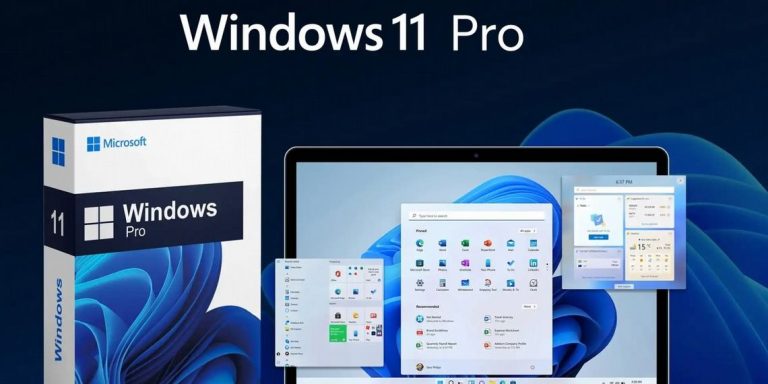W świecie Linuksa, gdzie kontrola i elastyczność są na wyciągnięcie ręki, nawet tak prozaiczna czynność jak wyłączenie komputera może okazać się znacznie bardziej złożona i interesująca niż w innych systemach operacyjnych. Zapomnij o prostym kliknięciu przycisku „Zamknij system” – choć to oczywiście jedna z opcji! W tym artykule zanurzymy się głęboko w arkana zarządzania cyklem życia Linuksa, odkrywając wszystkie komendy do wyłączania, metody i niuanse, które powinien znać każdy użytkownik, od początkującego po zaawansowanego administratora. Przygotuj się na kompleksowy przewodnik, który da Ci pełną władzę nad Twoim linuksowym sprzętem. 💻
Dlaczego Warto Poznać Różne Metody Wyłączania Linuksa?
Możesz się zastanawiać: po co tyle zamieszania wokół zwykłego wyłączania? Odpowiedź jest prosta: w Linuksie każda operacja ma swój cel i kontekst. Znajomość różnych technik wyłączania systemu to nie tylko kwestia wygody, ale przede wszystkim bezpieczeństwa danych, stabilności systemu i efektywności pracy. Wiedza ta jest nieoceniona w sytuacjach, gdy graficzny interfejs przestaje odpowiadać, potrzebujesz zaplanować wyłączenie na konkretną godzinę, czy też musisz przeprowadzić awaryjne zatrzymanie maszyny bez ryzyka uszkodzenia plików. To właśnie te momenty, gdy terminal staje się Twoim najlepszym przyjacielem. 🚀
Wyłączanie Linuksa: Metody Graficzne (GUI) – Dla Wygody i Prostoty
Zacznijmy od najprostszych, najbardziej intuicyjnych sposobów, z którymi większość z nas spotyka się na co dzień. Środowiska graficzne takie jak GNOME, KDE Plasma, XFCE czy MATE oferują bardzo podobne mechanizmy do kończenia pracy z systemem. 💡
Menu Systemowe lub Użytkownika
To podstawowa metoda. Zazwyczaj znajdziesz ją pod ikoną zasilania, w menu użytkownika lub w głównym menu aplikacji. Kliknięcie na nią otwiera zazwyczaj opcje takie jak:
- Wyłączanie (Shutdown) 🛑
- Restart (Reboot) 🔄
- Wylogowanie (Log out) 👋
- Uśpienie (Suspend) 😴
- Hibernacja (Hibernate) 🛌
Wybierając „Wyłączanie”, system rozpocznie procedurę zamykania wszystkich procesów, odmontowania systemów plików i finalnego odcięcia zasilania. To najbezpieczniejsza i najbardziej zalecana metoda dla codziennego użytku, ponieważ system dba o integralność danych i czyste zamknięcie wszystkich usług.
Przycisk Zasilania (Sprzętowy)
Krótkie naciśnięcie fizycznego przycisku zasilania na obudowie komputera zazwyczaj inicjuje taką samą, łagodną procedurę wyłączania jak ta z menu graficznego. Jest to domyślne zachowanie, które można jednak skonfigurować w ustawieniach zasilania Twojego środowiska graficznego (np. w GNOME w Ustawieniach > Zasilanie).
Moja opinia: Choć graficzne interfejsy są niezwykle intuicyjne i wystarczające dla większości codziennych zastosowań, prawdziwa siła i kontrola nad wyłączaniem systemu Linux leżą w terminalu. To właśnie tam możesz precyzyjnie zarządzać procesem, niezależnie od stanu środowiska graficznego. ✅
Wyłączanie Linuksa z Linii Komend (Terminal) – Pełna Kontrola
Oto sedno niniejszego artykułu! Terminal to Twoje centrum dowodzenia. Poznanie tych komend to klucz do zaawansowanego zarządzania systemem Linux. Pamiętaj, że większość z nich wymaga uprawnień administratora, dlatego często będziesz musiał użyć sudo. 🛡️
1. Komenda shutdown – Klasyka i Wszechstronność
To jedna z najbardziej klasycznych i wszechstronnych komend służących do zarządzania procesem zakończenia pracy systemu lub jego ponownego uruchomienia. Pozwala na planowanie, wysyłanie ostrzeżeń i czyste zamknięcie. 🕰️
- Natychmiastowe wyłączenie:
sudo shutdown -h nowlub
sudo shutdown -h 0Obydwie komendy natychmiastowo inicjują proces wyłączania (
-hod halt – zatrzymanie,nowlub0oznacza natychmiast). System zamyka wszystkie usługi, odmontowuje systemy plików i odcina zasilanie. - Planowane wyłączenie z opóźnieniem:
sudo shutdown -h +10 "System zostanie wyłączony za 10 minut. Zapisz swoją pracę!"Ta komenda wyłączy system za 10 minut (
+10). Dodatkowo, wszystkim zalogowanym użytkownikom zostanie wyświetlona wiadomość. Możesz podać dowolną liczbę minut. - Wyłączenie o konkretnej godzinie:
sudo shutdown -h 23:00 "Konserwacja systemu: wyłączenie o 23:00"System zostanie wyłączony dokładnie o 23:00. Pamiętaj o formacie HH:MM.
- Anulowanie zaplanowanego wyłączenia:
sudo shutdown -cJeśli zaplanowałeś wyłączenie, a zmieniłeś zdanie, ta komenda anuluje oczekujący proces.
- Natychmiastowy restart:
sudo shutdown -r nowAnalogicznie do wyłączania, opcja
-r(od reboot) powoduje natychmiastowe ponowne uruchomienie systemu. - Planowany restart:
sudo shutdown -r +5 "Restart za 5 minut."System zrestartuje się za 5 minut.
Komentarz: Komenda shutdown jest moją ulubioną, gdy potrzebuję precyzyjnie zarządzać momentem zakończenia pracy systemu, szczególnie na serwerach, gdzie zaplanowane przestoje są kluczowe. Wysyłanie wiadomości do użytkowników to świetna funkcja! 👍
2. Komenda poweroff – Bezpośrednie Odcięcie Zasilania
Komenda poweroff jest bardziej bezpośrednia niż shutdown. Jej głównym celem jest odcięcie zasilania po zakończeniu wszystkich niezbędnych procesów zamykania. W nowoczesnych systemach Linuksa (z systemd), poweroff jest często dowiązaniem symbolicznym (symlinkiem) do systemctl poweroff. 🛑
sudo poweroffTo polecenie natychmiast rozpocznie procedurę wyłączania. Nie oferuje opóźnień ani ostrzeżeń dla innych użytkowników, chyba że używasz jej w skrypcie z dodatkowymi mechanizmami.
3. Komenda halt – Zatrzymanie Systemu
Komenda halt zatrzymuje wszystkie procesy CPU, ale zazwyczaj nie odcina zasilania. W przeszłości oznaczało to, że system był „zatrzymany”, a na ekranie pojawiał się komunikat o możliwości bezpiecznego wyłączenia komputera ręcznie. Podobnie jak poweroff, na wielu nowoczesnych dystrybucjach halt jest symlinkiem do systemctl halt, co może skutkować odcięciem zasilania, jeśli nie określono inaczej w konfiguracji systemd. ⚙️
sudo haltUżyj tej komendy, gdy chcesz po prostu zatrzymać system i upewnić się, że żadne procesy nie działają, ale niekoniecznie odcinać zasilanie natychmiast. Na większości współczesnych systemów będzie działać tak samo jak poweroff.
4. Komenda reboot – Szybkie Ponowne Uruchomienie
Jeśli potrzebujesz szybko zrestartować maszynę, komenda reboot jest idealna. Jest to zazwyczaj prostszy sposób na ponowne uruchomienie niż użycie shutdown -r now, choć efekt końcowy jest ten sam. 🔄
sudo rebootPodobnie jak poweroff, reboot jest często symlinkiem do systemctl reboot w systemach opartych na systemd.
5. Komendy systemctl – Nowoczesne Zarządzanie (Systemd)
Systemd to nowoczesny system inicjalizacji i zarządzania usługami w Linuksie, który stał się standardem w wielu popularnych dystrybucjach (np. Ubuntu, Fedora, Debian). Komendy systemctl dają szczegółową kontrolę nad stanem systemu. 🛠️
- Wyłączanie:
sudo systemctl poweroffJest to preferowana metoda wyłączania w środowiskach opartych na systemd. Zapewnia czyste zamknięcie wszystkich usług i odcięcie zasilania.
- Zatrzymanie (bez odcięcia zasilania, jeśli to możliwe):
sudo systemctl haltZatrzymuje system, ale może nie odcinać zasilania automatycznie, w zależności od konfiguracji i sprzętu.
- Restart:
sudo systemctl rebootStandardowa metoda ponownego uruchomienia systemu za pomocą systemd.
- Uśpienie:
sudo systemctl suspendPrzełącza system w stan niskiego zużycia energii (RAM pozostaje zasilany), pozwalając na szybkie wznowienie pracy.
- Hibernacja:
sudo systemctl hibernateZapisuje zawartość pamięci RAM na dysku i wyłącza komputer. Wznowienie pracy jest wolniejsze, ale nie zużywa energii.
- Połączenie uśpienia i hibernacji:
sudo systemctl hybrid-sleepPróbuje uśpić system, ale jednocześnie zapisuje stan na dysku, aby w razie utraty zasilania umożliwić wznowienie z hibernacji.
Wskazówka: Komendy systemctl są najbardziej „poprawne” i zalecane w nowoczesnych dystrybucjach, ponieważ bezpośrednio komunikują się z menedżerem systemd, co zapewnia spójne i przewidywalne zachowanie. 👍
6. Komendy init i telinit – Starsze Metody (Runlevels)
W starszych systemach Linuksa (opartych na SysVinit), zarządzanie stanami systemu odbywało się poprzez tzw. runlevels. Choć systemd zastąpił SysVinit, komendy init i telinit nadal działają na wielu systemach jako kompatybilność wsteczna, przekazując polecenia do systemd. 🔙
- Wyłączenie (runlevel 0):
sudo init 0lub
sudo telinit 0Przełącza system w runlevel 0, co odpowiada wyłączeniu.
- Restart (runlevel 6):
sudo init 6lub
sudo telinit 6Przełącza system w runlevel 6, co odpowiada ponownemu uruchomieniu.
Uwaga: Używanie init 0 i init 6 jest często odradzane na nowych systemach na rzecz systemctl poweroff i systemctl reboot, ale warto znać tę historyczną metodę. 🧐
Awaryjne Wyłączanie – Kiedy Wszystko Inne Zawiedzie
Czasami system zawiesza się tak mocno, że nawet komendy w terminalu nie odpowiadają. W takich skrajnych przypadkach istnieją metody awaryjnego zakończenia pracy, choć zawsze niosą one ze sobą ryzyko utraty niezapisanych danych i potencjalnego uszkodzenia systemu plików. ⚠️
1. Długie Przytrzymanie Przycisku Zasilania
To ostateczność! Przytrzymanie fizycznego przycisku zasilania przez około 5-10 sekund spowoduje twarde odcięcie zasilania, niezależnie od stanu systemu. Jest to równoznaczne z wyjęciem wtyczki z gniazdka. Używaj tylko wtedy, gdy system jest całkowicie zablokowany i żadna inna metoda nie działa. Może to prowadzić do uszkodzenia systemu plików i utraty danych.
2. Klawiatura SysRq (Magic SysRq Key)
To potężne narzędzie diagnostyczne i awaryjne wbudowane w jądro Linuksa. Pozwala na wykonanie niskopoziomowych operacji, nawet gdy system jest częściowo zawieszony. Kombinacja klawiszy to Alt + SysRq + [literka]. Literka SysRq to zazwyczaj klawisz Print Screen.
Sekwencja awaryjnego restartu (REISUB):
Aby bezpiecznie zrestartować zawieszony system za pomocą SysRq, wykonaj następującą sekwencję (trzymając wciśniętyAlt + SysRq):
R – przełączenie klawiatury w tryb RAW (surowy)
E – wysłanie sygnału SIGTERM do wszystkich procesów (z wyjątkiem init)
I – wysłanie sygnału SIGKILL do wszystkich procesów (dla tych, które ignorują SIGTERM)
S – synchronizacja wszystkich zamontowanych systemów plików
U – odmontowanie wszystkich systemów plików i ponowne zamontowanie ich tylko do odczytu
B – restart systemu (reBoot)
Ta sekwencja (często zapamiętywana jako „Raising Elephants Is So Utterly Boring” lub „Reboot Even If System Utterly Broken”) minimalizuje ryzyko utraty danych przy awaryjnym restarcie. Jest to absolutnie najlepsza metoda awaryjnego restartu, jeśli terminal nie działa, a system graficzny zawiesił się.
Najlepsze Praktyki i Wskazówki
Aby uniknąć problemów i utrzymać swój system Linux w dobrej kondycji, przestrzegaj kilku prostych zasad: 🌟
- Zawsze zapisuj swoją pracę: To podstawa, niezależnie od metody wyłączania.
- Preferuj metody łagodne: Jeśli to możliwe, zawsze używaj opcji wyłączania dostępnych w środowisku graficznym lub komend
shutdown/systemctl poweroff/systemctl reboot. - Używaj
sudoodpowiedzialnie: Komendy do wyłączania wymagają uprawnień roota. Upewnij się, że wiesz, co robisz, zanim użyjeszsudo. - Zrozum różnice: Pamiętaj o subtelnych różnicach między
halt,poweroffishutdown, zwłaszcza w kontekście planowania i ostrzeżeń. - Poznaj swój system: Sprawdź, czy Twoja dystrybucja używa systemd (większość współczesnych tak) i jakie są domyślne zachowania komend takich jak
haltczypoweroff.
Podsumowanie
Jak widać, wyłączanie komputera w Linuxie to znacznie więcej niż tylko naciśnięcie guzika. To cały zestaw narzędzi i metod, które dają Ci pełną kontrolę nad Twoją maszyną. Od intuicyjnych opcji graficznych, przez wszechstronne komendy terminalowe takie jak shutdown, poweroff, halt i nowoczesne systemctl, aż po awaryjną klawiaturę SysRq – każda z tych metod ma swoje miejsce i zastosowanie. Zrozumienie ich pozwoli Ci nie tylko efektywniej pracować, ale także zapewnić stabilność i bezpieczeństwo Twojego linuksowego środowiska. Pamiętaj, że w Linuksie wiedza to władza, a opanowanie tych technik to kolejny krok do zostania prawdziwym mistrzem swojego systemu. Dzięki za lekturę i do dzieła! 🚀